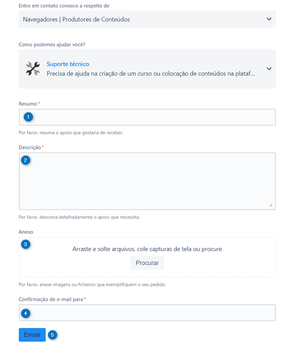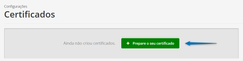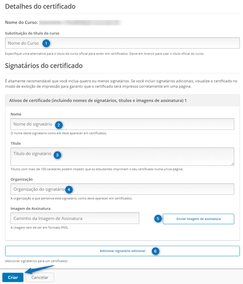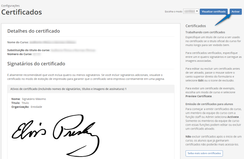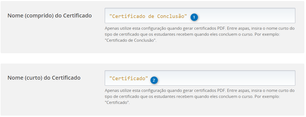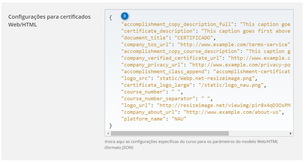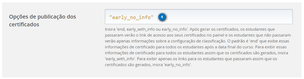Este guia indica as etapas a realizar pelos produtores para ativar e personalizar os certificados de um determinado curso.
Guia passo a passo:
Comunicar à Equipa de Suporte que pretende configurar os certificados de um curso
Aceder ao ServiceDesk para submeter o pedido e preencher os seguintes campos:
Resumo - indique: "Ativar certificados NAU"
Descrição - indique as informações essenciais para configurar os certificados:
Nome do Curso (ex.: "Gestão de Equipas")
URL do Curso (ex.: https://studio.stage.nau.fccn.pt/course/course-v1:XXXX+XX101+2018_T1)
Organização promotora (ex.: APDEI)
Tipo de certificado solicitado pela entidade
No caso de escolher o modo "validado", defina um preço para o certificado que seja maior do que zero
Nomes do documento
Nome longo (ex.: certificado de conclusão ou diploma de mérito)
Nome curto (ex.: certificado ou diploma)
Email - insira o email que vai receber informações sobre o estado do seu pedido
Clique em "Enviar"
Ativar certificados no STUDIO
Aceda à opção “Configurações” > “Certificados" do curso que pretende
Clique em “+ Prepare o seu certificado”
Introduza os dados solicitados
Nome do Curso
Nome do Signatário
Cargo do Signatário
Organização do Signatário
Enviar imagem de assinatura (em formato PNG)
Adicionar signatário (opcional) - o número total de signatários não pode ser superior a 4
Clique em "Criar"
Pressione o botão “Ativar” no canto superior direito
Configurações avançadas dos certificados
No STUDIO aceda à opção “Configurações” > "Configurações Avançadas" do curso que pretende personalizar o certificado.
Configure os seguintes campos (exemplos apresentados nas figuras):
Encontre rapidamente os campos a preencher
Use o mecanismo de pesquisa (Ctrl+F) do seu browser para encontrar rapidamente os parâmetros a a alterar
Nome (longo) do Certificado, ex. Certificado de Conclusão
Nome (curto) do Certificado, ex. Certificado
Opções de publicação dos certificados (sugerimos que coloque “early_no_info” neste campo)
Clique no botão “Guardar Alterações”, na barra de rodapé, para efetivar as alterações
Pré-visualizar o certificado
Pré-visualize o certificado para confirmar a respectiva apresentação. No STUDIO, escolha o respectivo curso, e ir a Configurações > Certificados > Pré-visualizar Certificado.
Personalizar o certificado
Como personalizar os certificados dos cursos?
Como facilitar o acesso dos estudantes ao certificado?
Sugestão para os Produtores e Equipa de Cursos:
Acrescentar uma Subsecção ou uma Unidade no final do curso com uma mensagem de reconhecimento da conquista do estudante e com um link para o separador "Progresso" que é o local onde o aluno poderá obter o seu certificado de conclusão.
Artigos Relacionados
Consulte o manual oficial do Open edX para mais informações: 5.9.5 Create Certificates